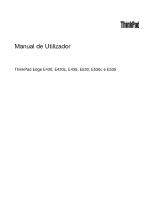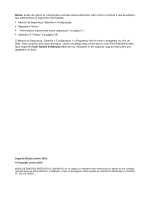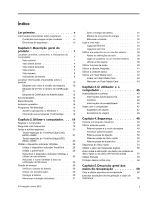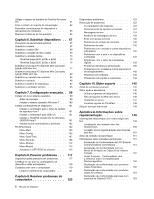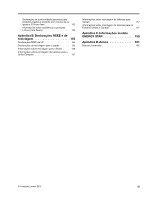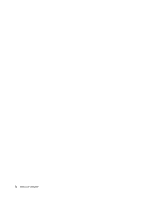Lenovo ThinkPad Edge E535 (Portuguese) User Guide
Lenovo ThinkPad Edge E535 Manual
 |
View all Lenovo ThinkPad Edge E535 manuals
Add to My Manuals
Save this manual to your list of manuals |
Lenovo ThinkPad Edge E535 manual content summary:
- Lenovo ThinkPad Edge E535 | (Portuguese) User Guide - Page 1
Manual de Utilizador ThinkPad Edge E430, E430c, E435, E530, E530c e E535 - Lenovo ThinkPad Edge E535 | (Portuguese) User Guide - Page 2
em User Guides & Manuals (Manuais do Utilizador) e, em seguida, siga as instruções que aparecem no ecrã. Segunda Edição (Junho 2012) © Copyright Lenovo 2012. AVISO DE DIREITOS RESTRITOS E LIMITADOS: Se os dados ou software forem fornecidos ao abrigo de um contrato General Services Administration - Lenovo ThinkPad Edge E535 | (Portuguese) User Guide - Page 3
21 Teclas especiais do ThinkPad Edge E430, E430c e E435 21 Teclas especiais do ThinkPad Edge E530, E530c e E535 23 Utilizar o dispositivo indicador Carregar a bateria 30 Maximizar a duração da bateria 31 © Copyright Lenovo 2012 Gerir a energia da bateria 31 Modos de economia de energia 31 - Lenovo ThinkPad Edge E535 | (Portuguese) User Guide - Page 4
ThinkPad Edge E430, E430c e E435 . . . . 73 ThinkPad Edge E530, E530c e E535 . . . . 75 Substituir uma placa PCI Express USB 3.0. . . . . 101 Instalar o ThinkPad monitor file for Windows 2000/XP/Vista/7 101 Instalar outros controladores e software . . . 102 ThinkPad 123 ii Manual de Utilizador - Lenovo ThinkPad Edge E535 | (Portuguese) User Guide - Page 5
Declaração de conformidade japonesa para produtos ligados à corrente com menos de ou iguais a 20 A por fase 153 Informações sobre assistência a produtos Lenovo para Taiwan 153 Apêndice B. Declarações REEE e de reciclagem 155 Declarações REEE da UE 155 Declarações de reciclagem para o Japão . . . - Lenovo ThinkPad Edge E535 | (Portuguese) User Guide - Page 6
iv Manual de Utilizador - Lenovo ThinkPad Edge E535 | (Portuguese) User Guide - Page 7
electrónico de modo a evitar que sejam danificados pelo próprio computador ou outros objectos, ou de modo a que não interfiram com o funcionamento do computador. © Copyright Lenovo 2012 v - Lenovo ThinkPad Edge E535 | (Portuguese) User Guide - Page 8
constam neste documento não alteram os termos do contrato de aquisição ou da Garantia Limitada Lenovo®. Para obter mais informações, consulte "Informações sobre a Garantia" no Manual de Segurança, Garantia e Configuração fornecido com o computador. A segurança dos clientes é importante. Os nossos - Lenovo ThinkPad Edge E535 | (Portuguese) User Guide - Page 9
instruções. Para obter uma lista de números de telefone de Suporte e Assistência, consulte o seguinte sítio da Web: http://www.lenovo.com/support/phone Inspeccione com frequência o computador e respectivos componentes para detectar eventuais danos ou sinais de desgaste ou perigo. Se tiver alguma - Lenovo ThinkPad Edge E535 | (Portuguese) User Guide - Page 10
por parte dos clientes são referidos como Unidades Substituíveis pelo Cliente ou CRUs. A Lenovo fornece documentação com instruções, quando apropriado, para os clientes instalarem dispositivos ou de passagem e de outros locais onde possam ser acidentalmente danificados. viii Manual de Utilizador - Lenovo ThinkPad Edge E535 | (Portuguese) User Guide - Page 11
á a utilizar tem os fios correctos, está facilmente acessível e localizada próximo do equipamento. Não estique totalmente os cabos de alimentação de forma a esforçá-los. © Copyright Lenovo 2012 ix - Lenovo ThinkPad Edge E535 | (Portuguese) User Guide - Page 12
quaisquer cabos de dispositivos externos que não sejam os cabos USB e 1394 enquanto a alimentação do computador estiver ligada; Aviso geral sobre a bateria PERIGO Os computadores pessoais fabricados pela Lenovo contêm uma pilha de relógio para manter o relógio do fabricante. x Manual de Utilizador - Lenovo ThinkPad Edge E535 | (Portuguese) User Guide - Page 13
bateria. Se o fizer, poderá provocar a explosão ou o derramamento de líquido da bateria. A garantia não cobre baterias diferentes da especificada pela Lenovo ou baterias desmontadas ou modificadas. Existe o perigo de explosão se a bateria recarregável for incorrectamente substituída. A bateria cont - Lenovo ThinkPad Edge E535 | (Portuguese) User Guide - Page 14
peça de mobiliário, dado que pode aumentar o risco de sobreaquecimento. • As temperaturas da circulação de ar no computador não devem exceder os 35°C (95°F). xii Manual de Utilizador - Lenovo ThinkPad Edge E535 | (Portuguese) User Guide - Page 15
a laser CUIDADO: Quando são instalados produtos laser (como, por exemplo, CD-ROMs, unidades de DVD, dispositivos de fibra óptica ou transmissores), tenha em atenção o seguinte: © Copyright Lenovo 2012 xiii - Lenovo ThinkPad Edge E535 | (Portuguese) User Guide - Page 16
LED), a lâmpada fluorescente no ecrã de cristais líquidos (LCD) contém mercúrio; elimine de acordo com a legislação local a níveis excessivos de pressão sonora. Se o computador Lenovo for fornecido com auscultadores ou auriculares como um conjunto, a de pressão sonora. xiv Manual de Utilizador - Lenovo ThinkPad Edge E535 | (Portuguese) User Guide - Page 17
de cancro e malformações fetais ou outros danos do sistema reprodutivo. Lave as mãos após manusear o produto. Guarde estas instruções para consulta futura. © Copyright Lenovo 2012 xv - Lenovo ThinkPad Edge E535 | (Portuguese) User Guide - Page 18
xvi Manual de Utilizador - Lenovo ThinkPad Edge E535 | (Portuguese) User Guide - Page 19
Vista anterior do ThinkPad Edge E430, E430c e E435 Figura 1. Vista anterior do ThinkPad Edge E430, E430c e E435 1 Microfones incorporados 3 Ponto de deslocamento do rato TrackPoint® 2 Câmara integrada 4 Indicador de estado do sistema (logótipo ThinkPad® iluminado) © Copyright Lenovo 2012 1 - Lenovo ThinkPad Edge E535 | (Portuguese) User Guide - Page 20
dispositivo indicador UltraNav exclusivo da Lenovo. Apontar, seleccionar e arrastar (logótipo ThinkPad iluminado) O logótipo ThinkPad iluminado no apoio programa ThinkPad Setup ou aceder ao sistema operativo Windows®. Para ser programado através do programa Power Manager para encerrar o computador - Lenovo ThinkPad Edge E535 | (Portuguese) User Guide - Page 21
ThinkPad Edge E530, E530c e E535 Figura 2. Vista anterior do ThinkPad Edge E530, E530c e E535 1 Microfones incorporados 3 Ponto de deslocamento do rato TrackPoint 5 Indicador de estado do sistema (logótipo ThinkPad dispositivo indicador UltraNav exclusivo da Lenovo. Apontar, seleccionar e arrastar - Lenovo ThinkPad Edge E535 | (Portuguese) User Guide - Page 22
, aceder ao programa ThinkPad Setup ou aceder ao sistema operativo Windows. Para obter informaçõ Power Manager. Vista lateral direita Figura 3. Vista lateral direita do ThinkPad Edge E430, E430c, E435, E530, E530c e E535 Nota: O teclado do computador poderá ser diferente da ilustração acima. 4 Manual - Lenovo ThinkPad Edge E535 | (Portuguese) User Guide - Page 23
carregar estes dispositivos quando o computador está em modo de hibernação ou desligado, é necessário ligar o computador a uma fonte de alimentação CA e activar o conector Always On USB através do programa Power Manager. Para obter mais informações sobre como activar o conector Always On - Lenovo ThinkPad Edge E535 | (Portuguese) User Guide - Page 24
esquerda do ThinkPad Edge E430, E430c, E435, E530, E530c e E535 Nota: O teclado do computador poderá ser diferente da ilustração acima. 1 Fechadura de segurança 3 Conector VGA (Video Graphics Array) 5 Porta HDMI 2 Grelha de ventilação da ventoinha (esquerda) 4 Conectores USB 1 Fechadura de - Lenovo ThinkPad Edge E535 | (Portuguese) User Guide - Page 25
ThinkPad Edge E430, E430c, E435, E530, E530c e E535 Nota: A vista inferior do computador poderá ser ligeiramente diferente da ilustração acima. 1 Ranhura PCI Express o sistema de informação de ajuda do programa Power Manager. 3 Ranhura PCI Express Mini Card para placa LAN sem fios O computador - Lenovo ThinkPad Edge E535 | (Portuguese) User Guide - Page 26
de disco rígido. Vista traseira Figura 6. Vista traseira do ThinkPad Edge E430, E430c, E435, E530, E530c e E535 1 Grelha de ventilação da ventoinha (traseira) 1 Grelha de estado do sistema O ponto iluminado no logótipo ThinkPad na tampa exterior do computador e no apoio de pulsos funciona como um - Lenovo ThinkPad Edge E535 | (Portuguese) User Guide - Page 27
Nota: O teclado do computador poderá ser diferente da ilustração acima. Segue-se o significado do indicador: • Vermelho: O computador está ligado (em modo normal). • Vermelho intermitente rápido: O computador está a entrar no modo de espera ou no modo de hibernação. • Vermelho intermitente lento: O - Lenovo ThinkPad Edge E535 | (Portuguese) User Guide - Page 28
(COA) da Microsoft®. Etiqueta com o tipo e modelo da máquina A etiqueta com o tipo e modelo da máquina identifica o computador. Quando contactar a Lenovo para obter ajuda, as informações de tipo e modelo de máquina ajudam os técnicos de suporte a identificar o problema e a prestar assistência mais - Lenovo ThinkPad Edge E535 | (Portuguese) User Guide - Page 29
-se na etiqueta, conforme mostrado abaixo: Etiqueta de ID FCC e número de Certificação IC Não existe qualquer ID FCC ou número de Certificação IC para a PCI Express Mini Card no suporte do computador. A etiqueta de ID FCC e número de Certificação IC está afixada na placa instalada na ranhura PCI - Lenovo ThinkPad Edge E535 | (Portuguese) User Guide - Page 30
utilizadas no computador placas LAN sem fios ou placas WAN sem fios aprovadas pela Lenovo. Se instalar uma placa PCI Express Mini Card que não seja aprovada para utilização no computador, este não mSATA (nalguns modelos) Ecrã O ecrã policromático utiliza a tecnologia TFT. 12 Manual de Utilizador - Lenovo ThinkPad Edge E535 | (Portuguese) User Guide - Page 31
355,6 mm) - Para modelos E530, E530c e, E535: 15,6 polegadas (396,2 mm) • Resolução: - LCD: Até 1366x768 ou 1600x900, dependendo do modelo - monitor externo (conector VGA e conector HDMI) • Tomada áudio combinada • Três conectores USB • Um conector Always On USB • Conector de Ethernet RJ45 • Leitor - Lenovo ThinkPad Edge E535 | (Portuguese) User Guide - Page 32
a 32,8 mm (1,08 a 1,29 polegadas), dependendo do modelo • Para modelos E530, E530c e E535: - Largura: 377 mm (14,84 pol.) - Profundidade: 245 mm (9,65 pol.) - Altura: de bateria do Power Manager na barra de tarefas. • O programa Power Manager também ção directa à luz solar. 14 Manual de Utilizador - Lenovo ThinkPad Edge E535 | (Portuguese) User Guide - Page 33
na janela de navegação do programa Lenovo ThinkVantage Tools estiver desactivado, indica que Pro Cópias de Segurança e Restauro Optimizados Password Manager Cofre de Palavras-passe Power Manager Controlos de Energia Recovery Media Discos Factory Recovery SimpleTap SimpleTap System Update - Lenovo ThinkPad Edge E535 | (Portuguese) User Guide - Page 34
Cofre de Palavras-passe Power Manager Hardware e Som Sistema e Segurança Lenovo - Controlos de Energia Recovery Media Sistema e Segurança Lenovo - Discos Factory Recovery SimpleTap Programas Lenovo - SimpleTap System Update Sistema e Segurança Lenovo - Actualizações e Controladores Nota - Lenovo ThinkPad Edge E535 | (Portuguese) User Guide - Page 35
e seguro. Lenovo Solution Center O programa Lenovo Solution Center permite-lhe resolver problemas relacionados com o computador. Combina testes de diagnóstico tecnologias, tais como: • Lenovo Solution Center • Power Manager • OneKey Recovery Pro • System Update Message Center Plus O programa Message - Lenovo ThinkPad Edge E535 | (Portuguese) User Guide - Page 36
lo em http://www.lenovo.com/support. System Update O System Update é um programa que ajuda a manter o software do computador actualizado através da transferência e instalação de pacotes de software (programas ThinkVantage, controladores de dispositivos, actualizações do UEFI BIOS e outras aplicações - Lenovo ThinkPad Edge E535 | (Portuguese) User Guide - Page 37
ção de problemas e respostas às perguntas mais frequentes: http://www.lenovo.com/support/faq Posso obter o manual do utilizador noutro idioma? • Para descarregar o manual do utilizador noutro idioma, aceda ao endereço: http://www.lenovo.com/support. Em seguida, siga as instruções apresentadas no ecr - Lenovo ThinkPad Edge E535 | (Portuguese) User Guide - Page 38
aplique planos de alimentação utilizando o programa Power Manager. • Se o computador irá estar fios, aceda ao endereço: http://www.lenovo.com/support/faq • Tire partido das funções computador para o caso de não conseguir aceder a este manual de utilizador online quando for necessário. • "Instalar - Lenovo ThinkPad Edge E535 | (Portuguese) User Guide - Page 39
F12 no ambiente do Windows, execute o seguinte procedimento: 1. Abra a janela de propriedades do teclado do ThinkPad, efectuando um dos seguintes keys. 3. Configure as definições pretendidas seguindo as instruções apresentadas no ecrã. 4. Guarde as alterações e saia. Teclas especiais do ThinkPad Edge - Lenovo ThinkPad Edge E535 | (Portuguese) User Guide - Page 40
seguintes opções: • Apenas ecrã do computador (LCD) • Ecrã do computador e monitor externo (mesma está disponível a combinação de teclas Windows+P. Diminuir luminosidade do ecrã (F7) Aumentar nível de luminosidade predefinido, utilize o programa Power Manager ou aceda a Painel de controlo ➙ - Lenovo ThinkPad Edge E535 | (Portuguese) User Guide - Page 41
ou ocultar o menu Iniciar. Para obter informações sobre como utilizar a tecla do Windows com outras teclas, consulte o sistema de informação de ajuda do sistema operativo Windows. Teclas especiais do ThinkPad Edge E530, E530c e E535 A figura que se segue mostra as localizações das teclas e botões - Lenovo ThinkPad Edge E535 | (Portuguese) User Guide - Page 42
de visualização (F6) Prima esta tecla para alternar entre o ecrã do computador e um monitor externo. Serão apresentadas as seguintes opções: • Apenas ecrã do computador (LCD) • Ecrã do computador e monitor externo (mesma imagem) 24 Manual de Utilizador - Lenovo ThinkPad Edge E535 | (Portuguese) User Guide - Page 43
monitor externo, também está disponível a combinação de teclas Windows+P. Diminuir luminosidade do ecrã (F7) Aumentar luminosidade do ecrã (F8 aumentada. Para alterar o nível de luminosidade predefinido, utilize o programa Power Manager ou aceda a Painel de controlo ➙ Desempenho e manutenção ➙ Op - Lenovo ThinkPad Edge E535 | (Portuguese) User Guide - Page 44
de notificação do Windows. Para apresentar o ícone UltraNav na área de notificação do Windows, consulte a secção "Adicionar o ícone UltraNav à área de notificação do Windows" na página 29 ões esquerdo e direito de um rato convencional. O botão TrackPoint central 3 , denominado 26 Manual de Utilizador - Lenovo ThinkPad Edge E535 | (Portuguese) User Guide - Page 45
barra de deslocamento, permite o deslocamento em qualquer direcção em páginas da Web ou documentos sem necessidade de utilizar as barras de deslocamento gráficas na parte lateral da janela. Nota: O teclado do computador poderá ser ligeiramente diferente da ilustração acima. Se não estiver - Lenovo ThinkPad Edge E535 | (Portuguese) User Guide - Page 46
personalizar o painel táctil, proceda do seguinte modo: 1. Faça clique em Iniciar ➙ Painel de Controlo ➙ Hardware e Som ➙ Rato ➙ UltraNav. 2. Em TouchPad, altere as definições. 28 Manual de Utilizador - Lenovo ThinkPad Edge E535 | (Portuguese) User Guide - Page 47
ligar um rato externo a um conector USB, poderá utilizar o rato externo em ícone UltraNav na área de notificação do Windows. Gestão de energia Quando é necessário ThinkPad, poderá trabalhar mais tempo sem depender de uma tomada eléctrica. Verificar o estado da bateria O indicador da bateria do Power - Lenovo ThinkPad Edge E535 | (Portuguese) User Guide - Page 48
ém notificará o utilizador quando a bateria estiver completamente carregada. Nota: Para aumentar a vida útil da bateria, o computador não começa a recarregar a bateria se a carga restante for superior a 95%. 30 Manual de Utilizador - Lenovo ThinkPad Edge E535 | (Portuguese) User Guide - Page 49
ao programa Power Manager, consulte "Aceder a aplicações no Windows 7" na página 15. Para obter mais informações sobre o programa Power Manager, . Quando não estiver a utilizar as funções sem fios, tais como Bluetooth ou LAN sem fios, desactive-as. Este procedimento ajudará a economizar energia - Lenovo ThinkPad Edge E535 | (Portuguese) User Guide - Page 50
LCD é desligado. Para activar o alarme da bateria, proceda do seguinte modo: 1. Inicie o Power Manager. 2. Faça clique no separador Global Power Settings. 3. Para Low battery alarm ou Critically low battery pela Lenovo ou Atenção: A Lenovo não se pela bateria correcta da Lenovo para este sistema." - Lenovo ThinkPad Edge E535 | (Portuguese) User Guide - Page 51
pequena quantidade de substâncias nocivas. Para evitar eventuais lesões: • Substitua a bateria apenas por uma do tipo recomendado pela Lenovo. • Mantenha a bateria afastada de fontes de calor. • Não exponha a bateria a calor excessivo. • Não exponha a bateria ao contacto com água ou outros líquidos - Lenovo ThinkPad Edge E535 | (Portuguese) User Guide - Page 52
ão de dados e o acesso é fornecido por um operador de serviços sem fios. Bluetooth A tecnologia Bluetooth é uma de várias tecnologias utilizadas para criar uma rede pessoal sem fios. O Bluetooth pode ligar dispositivos localizados a curta distância, e é normalmente utilizado para ligar dispositivos - Lenovo ThinkPad Edge E535 | (Portuguese) User Guide - Page 53
sem fios como uma opção da Lenovo em http://www.lenovo.com/accessories/services/index.html. Sugestões para utilizar do computador em simultâneo com uma opção Bluetooth, a velocidade de transmissão de dados poder sem fios. Alguns computadores portáteis ThinkPad têm uma placa WAN sem fios incorporada - Lenovo ThinkPad Edge E535 | (Portuguese) User Guide - Page 54
1. Fala clique com o botão direito do rato nos dados que pretende enviar. 2. Seleccione Enviar para ➙ Dispositivos Bluetooth. Para obter mais informações, consulte o sistema de informação de ajuda do Windows. Nota: Se utilizar a função sem fios (norma 802.11) do computador em simultâneo com uma op - Lenovo ThinkPad Edge E535 | (Portuguese) User Guide - Page 55
sem fios, tais como, LAN sem fios, WAN sem fios e Bluetooth. Seleccione uma função para a activar ou desactivar. • Faça clique no ícone de estado sem fios do Access Connections na área de notificação do Windows. Em seguida, faça clique em Power On Wireless Radio para activar as funções sem fios ou - Lenovo ThinkPad Edge E535 | (Portuguese) User Guide - Page 56
eléctrica. 2. Ligue o monitor externo. 3. Faça clique com o botão direito do rato no ambiente de trabalho e, em seguida, faça clique em Resolução de ecrã. 38 Manual de Utilizador - Lenovo ThinkPad Edge E535 | (Portuguese) User Guide - Page 57
Nota: Se o computador não puder detectar o monitor externo, faça clique no botão Detectar. 4. Faça clique no ícone para o monitor pretendido (o ícone Monitor-2 é para o monitor externo). 5. Defina Resolução. 6. Faça clique em Definições avançadas. 7. Faça clique no separador Monitor. Verifique as - Lenovo ThinkPad Edge E535 | (Portuguese) User Guide - Page 58
Cores. Utilizar funções de áudio O computador inclui o seguinte: • Tomada áudio combinada, diâmetro de 3,5 mm (1/8 pol.) • Colunas estéreo incorporadas • Microfone digital incorporado 40 Manual de Utilizador - Lenovo ThinkPad Edge E535 | (Portuguese) User Guide - Page 59
de um sintetizador Wave Table em sistemas operativos Microsoft Windows • Reprodução de ficheiros MP3 através do Windows Media Player ou de um software de leitor MP3 a janela Communications settings e faça clique no botão Hide my video image para desactivar a câmara. Configurar as definições da câ - Lenovo ThinkPad Edge E535 | (Portuguese) User Guide - Page 60
RW, discos CD-R e CDs de áudio. Além disso, pode gravar em discos DVD-R, DVD-RW, DVD-RAM tipo II, CD-RW padrão, discos de alta velocidade e discos CD-R. Utilizar um Flash Media Card O computador tem Se o Flash Media Card não for Plug and Play, execute o seguinte procedimento: 42 Manual de Utilizador - Lenovo ThinkPad Edge E535 | (Portuguese) User Guide - Page 61
o cartão do computador e guarde-o em segurança para utilização futura. Nota: Se não remover o cartão do computador depois de ejectar o cartão do sistema operativo Windows, não será possível voltar a aceder ao cartão. Para aceder ao cartão, será necessário removê-lo e voltar a introduzi-lo. Capítulo - Lenovo ThinkPad Edge E535 | (Portuguese) User Guide - Page 62
44 Manual de Utilizador - Lenovo ThinkPad Edge E535 | (Portuguese) User Guide - Page 63
seus clientes com incapacidades físicas as mais recentes informações e tecnologias. Consulte as informações de acessibilidade, que descrevem os esforços da Lenovo nesta área. Informações sobre ergonomia Se trabalhar num escritório virtual, poderá necessitar de se adaptar a alterações frequentes de - Lenovo ThinkPad Edge E535 | (Portuguese) User Guide - Page 64
ThinkPad para o ajudar a modificar e expandir o computador para o adaptar melhor às suas necessidades. Aceda ao seguinte sítio da Web para conhecer algumas dessas opções: http://www.lenovo.com/accessories/services a tirar o máximo partido da utilização de um computador. 46 Manual de Utilizador - Lenovo ThinkPad Edge E535 | (Portuguese) User Guide - Page 65
ou acedidas através da World Wide Web http://www.lenovo.com/healthycomputing. Tecnologias de apoio Algumas tecnologias de assistê • Se pretender utilizar o computador ou serviços sem fios (como Internet e Bluetooth), verifique junto da companhia aérea as restrições e a disponibilidade dos serviços - Lenovo ThinkPad Edge E535 | (Portuguese) User Guide - Page 66
uma lista de itens que poderá precisar de transportar quando for viajar: • Transformador do ThinkPad • ThinkPad AC/DC Combo Adapter • Rato externo, se estiver habituado a utilizar um • Cabo . Para adquirir acessórios de viagem, dirija-se a http://www.lenovo.com/accessories. 48 Manual de Utilizador - Lenovo ThinkPad Edge E535 | (Portuguese) User Guide - Page 67
tiver uma palavra-passe, será automaticamente desbloqueado quando o utilizador retomar o funcionamento. Nota: Se tiver sido definida uma palavra-passe do Windows, ser-lhe-á solicitado que introduza a mesma. Introduzir palavras-passe Se este ícone for apresentado, introduza uma palavra-passe de liga - Lenovo ThinkPad Edge E535 | (Portuguese) User Guide - Page 68
ThinkPad Setup. 5. Seleccione Security, utilizando as teclas de direcção do cursor para avançar no menu. 6. Seleccione Password. 7. Seleccione Power levar o computador a um revendedor ou representante de vendas da Lenovo para cancelar essa palavra-passe. 10. Na janela Setup Notice Manual de Utilizador - Lenovo ThinkPad Edge E535 | (Portuguese) User Guide - Page 69
Desligue o computador e, em seguida, volte a ligá-lo. 4. Quando visualizar o ecrã de logótipo, prima F1. É apresentado o menu principal do programa ThinkPad Setup. 5. Seleccione Security, utilizando as teclas de direcção do cursor para avançar no menu. 6. Seleccione Password. 7. Seleccione Hard Disk - Lenovo ThinkPad Edge E535 | (Portuguese) User Guide - Page 70
utilizador, ou das palavras-passe de utilizador e principal, a Lenovo não poderá repor as palavras-passe nem recuperar dados da unidade na página 51, introduzindo a palavra-passe para obter acesso ao programa ThinkPad Setup. Para alterar ou remover a palavra-passe de disco rígido Manual de Utilizador - Lenovo ThinkPad Edge E535 | (Portuguese) User Guide - Page 71
supervisor protege as informações de sistema armazenadas no ThinkPad Setup. Sem ela, ninguém pode alterar a configura BIOS Updating by End-Users - Activar ou desactivar o dispositivo de rede interno - Activar ou desactivar o dispositivo sem fios interno - Activar ou desactivar o dispositivo Bluetooth - Lenovo ThinkPad Edge E535 | (Portuguese) User Guide - Page 72
passe. Terá de levar o computador a um revendedor ou representante de vendas da Lenovo para proceder à substituição da placa de sistema. Será necessário apresentar a prova tecnologias e algoritmos no UEFI BIOS e na concepção do hardware dos computadores portáteis ThinkPad. 54 Manual de Utilizador - Lenovo ThinkPad Edge E535 | (Portuguese) User Guide - Page 73
Nota: A unidade de disco rígido integrada no computador pode ser protegida pelo UEFI BIOS. Unidade de disco rígido com Encriptação de Disco ou o disco de memória só ões digitais e da respectiva associação a uma palavra-passe do Windows, é possível iniciar sessão no computador fazendo deslizar o dedo - Lenovo ThinkPad Edge E535 | (Portuguese) User Guide - Page 74
com um objecto pontiagudo e duro. • Raspar a superfície do leitor com a unha ou qualquer objecto duro. • Utilizar ou tocar no leitor com o dedo sujo. 56 Manual de Utilizador - Lenovo ThinkPad Edge E535 | (Portuguese) User Guide - Page 75
unidade de disco rígido ou o disco de memória sólida utilizando software para inicialização dos mesmos. • Através do programa de recuperação, fornecido pela Lenovo, restaure a unidade de disco rígido ou o disco de memória sólida para as definições de fábrica. Contudo, estas operações apenas alteram - Lenovo ThinkPad Edge E535 | (Portuguese) User Guide - Page 76
service) especificamente desenvolvido para esse fim. Para eliminar dados da unidade de disco rígido ou o disco de memória sólida, a Lenovo fornece a ferramenta Secure Data Disposal. Para descarregar a aplicação, aceda ao endereço: http://www.lenovo.com/support ajuda do mesmo. 58 Manual de Utilizador - Lenovo ThinkPad Edge E535 | (Portuguese) User Guide - Page 77
capítulo fornece informações relativas às soluções de recuperação facultadas pela Lenovo. • "Criar e utilizar suportes de recuperação" na página 59 • " segurança" na página 60 • "Utilizar o espaço de trabalho do OneKey Recovery Pro" na página 61 • "Criar e utilizar um suporte de recuperação" na pá - Lenovo ThinkPad Edge E535 | (Portuguese) User Guide - Page 78
USB externos. Para criar suportes de recuperação, faça clique em Iniciar ➙ Todos os programas ➙ Lenovo ou dispositivo de armazenamento USB) ao computador e O programa OneKey Recovery Pro permite fazer a o programa OneKey Recovery Pro armazenará a cópia USB externa ligada • Numa unidade de rede - Lenovo ThinkPad Edge E535 | (Portuguese) User Guide - Page 79
rígido, restaurar apenas ficheiros seleccionados ou restaurar apenas o sistema operativo Windows e aplicações. Executar uma operação de cópia de segurança de uma cópia de segurança OneKey Recovery Pro localizada na unidade de disco rígido, num dispositivo USB ou numa unidade de rede. • Restaurar a - Lenovo ThinkPad Edge E535 | (Portuguese) User Guide - Page 80
vez que o espaço de trabalho do OneKey Recovery Pro funciona de forma independente do sistema operativo Windows, é possível restaurar as definições de fá de disco rígido USB, é possível recuperar o computador de falhas que o impeçam de aceder ao espaço de trabalho do OneKey Recovery Pro na unidade de - Lenovo ThinkPad Edge E535 | (Portuguese) User Guide - Page 81
Lenovo ThinkVantage Tools ➙ Cópias de Segurança e Restauro Optimizados. O programa OneKey Recovery Pro é aberto. 2. Na janela principal do OneKey Recovery Pro, faça clique na seta Iniciar o OneKey Recovery Pro um disco, uma unidade de disco rígido USB, ou uma unidade de disco rígido interna secund - Lenovo ThinkPad Edge E535 | (Portuguese) User Guide - Page 82
Update na Web. Obtenha-os da Lenovo. Para obter mais informações, consulte a secção "Certificar-se de que os controladores de dispositivo estão actualizados" na página 118. Resolver problemas de recuperação Se não conseguir aceder ao espaço de trabalho do OneKey Recovery Pro ou ao ambiente do - Lenovo ThinkPad Edge E535 | (Portuguese) User Guide - Page 83
É importante criar suportes de recuperação e um conjunto de suportes de recuperação logo que possível e armazená-los em local seguro para uma utilização futura. Capítulo 5. Descrição geral dos meios de recuperação 65 - Lenovo ThinkPad Edge E535 | (Portuguese) User Guide - Page 84
66 Manual de Utilizador - Lenovo ThinkPad Edge E535 | (Portuguese) User Guide - Page 85
ptica" na página 73 • "Substituir uma placa PCI Express Mini Card para ligação LAN sem fios" na página 77 • "Substituir uma placa PCI Express Mini Card para ligação WAN sem fios" na página para este sistema específico e fabricadas pela Lenovo ou por um fabricante autorizado. O sistema não suporta baterias - Lenovo ThinkPad Edge E535 | (Portuguese) User Guide - Page 86
. Para evitar eventuais lesões: • Substitua a bateria apenas por uma do tipo recomendado pela Lenovo. • Mantenha a bateria afastada de fontes de calor. • Não exponha a bateria a calor Mantenha a patilha de fecho da bateria na posição de desbloqueio e remova a bateria 2 . 68 Manual de Utilizador - Lenovo ThinkPad Edge E535 | (Portuguese) User Guide - Page 87
4. Insira uma bateria completamente carregada até a mesma encaixar no devido lugar 1 e, em seguida, deslize o fecho da bateria para a posição de bloqueio 2 . 5. Coloque de novo o computador na posição original. Ligue o transformador CA e todos os cabos. Substituir o cartão SIM Antes de começar, - Lenovo ThinkPad Edge E535 | (Portuguese) User Guide - Page 88
no conector. • Antes de retirar a unidade de disco rígido, crie uma cópia de segurança de toda a informação contida na mesma e, em seguida, desligue o computador. 70 Manual de Utilizador - Lenovo ThinkPad Edge E535 | (Portuguese) User Guide - Page 89
• Nunca remova a unidade quando o sistema se encontra em funcionamento, em modo de espera ou em modo de hibernação. Para substituir a unidade de disco rígido, proceda do seguinte modo: 1. Desligue o computador; em seguida, desligue o transformador e todos os cabos ligados ao computador. Aguarde - Lenovo ThinkPad Edge E535 | (Portuguese) User Guide - Page 90
6. Remova unidade de disco rígido, levantando a patilha. 7. Coloque a nova unidade de disco rígido no respectivo compartimento. 8. Introduza a unidade de disco rígido com firmeza no conector 1 e, em seguida, coloque novamente os parafusos 2 . 72 Manual de Utilizador - Lenovo ThinkPad Edge E535 | (Portuguese) User Guide - Page 91
a bateria" na página 67. 11. Coloque de novo o computador na posição original. Ligue o transformador CA e todos os cabos. Substituir a unidade óptica ThinkPad Edge E430, E430c e E435 Antes de começar, imprima estas instruções. É pré-instalada uma unidade óptica no compartimento de unidade óptica. Se - Lenovo ThinkPad Edge E535 | (Portuguese) User Guide - Page 92
5. Remova o parafuso. 6. Retire a unidade óptica. Para instalar uma unidade óptica reparada ou nova, proceda da seguinte forma: 1. Insira a nova unidade óptica no respectivo compartimento de unidade óptica e, em seguida, encaixe-a firmemente no conector. 74 Manual de Utilizador - Lenovo ThinkPad Edge E535 | (Portuguese) User Guide - Page 93
. Consulte "Substituir a bateria" na página 67. 5. Coloque de novo o computador na posição original. Ligue o transformador CA e todos os cabos. ThinkPad Edge E530, E530c e E535 Antes de começar, imprima estas instruções. É pré-instalada uma unidade óptica no compartimento de unidade óptica. Se - Lenovo ThinkPad Edge E535 | (Portuguese) User Guide - Page 94
óptica reparada ou nova, proceda da seguinte forma: 1. Insira a nova unidade óptica no respectivo compartimento de unidade óptica e, em seguida, encaixe-a firmemente no conector. 76 Manual de Utilizador - Lenovo ThinkPad Edge E535 | (Portuguese) User Guide - Page 95
é perigosa. Para evitar o risco de choque, desligue os cabos antes de abrir a tampa da ranhura. Atenção: Antes de iniciar a instalação da placa PCI Express Mini Card, toque num cabo metálico ou num objecto de metal ligado à terra. Este procedimento reduz a presença de electricidade estática no corpo - Lenovo ThinkPad Edge E535 | (Portuguese) User Guide - Page 96
essa ferramenta não estiver incluída, desligue os cabos puxando os conectores com os dedos e desligando-os com cuidado. 6. Remova o parafuso 1 . A placa é ejectada. Remova o cartão 2 . 78 Manual de Utilizador - Lenovo ThinkPad Edge E535 | (Portuguese) User Guide - Page 97
a ranhura correspondente 1 . Rode a placa até esta ficar encaixada. Fixe a placa com o parafuso 2 . 8. Ligue os cabos da antena à nova placa PCI Express Mini Card, conforme mostrado no desenho. 9. Volte a colocar a cobertura do computador 1 . Em seguida, aperte os parafusos 2 . 10. Volte a colocar - Lenovo ThinkPad Edge E535 | (Portuguese) User Guide - Page 98
pode danificar a placa. Se o seu computador estiver equipado com uma placa PCI Express Mini Card, substitua a placa através do seguinte procedimento: 1. Desligue o computador; "Substituir a bateria" na página 67. 4. Desaperte o parafuso 1 e, em seguida, remova a tampa 2 . 80 Manual de Utilizador - Lenovo ThinkPad Edge E535 | (Portuguese) User Guide - Page 99
-os com cuidado. 6. Remova o parafuso 1 . A placa é ejectada. Remova a placa 2 . 7. Alinhe a extremidade que apresenta o contacto da nova placa PCI Express Mini Card com a ranhura correspondente 1 . Rode a placa até esta ficar encaixada. Fixe a placa com o parafuso 2 . Capítulo 6. Substituir - Lenovo ThinkPad Edge E535 | (Portuguese) User Guide - Page 100
CA e todos os cabos. Se o seu computador estiver equipado com uma placa PCI Express Half Mini Card, substitua a placa através do seguinte procedimento: 1. Desligue o computador; computador ao contrário. 3. Remova a bateria. Consulte "Substituir a bateria" na página 67. 82 Manual de Utilizador - Lenovo ThinkPad Edge E535 | (Portuguese) User Guide - Page 101
4. Desaperte o parafuso 1 e, em seguida, remova a tampa 2 . 5. Se uma ferramenta para remover conectores estiver incluída no pacote com a nova placa, utilize-a para desligar os cabos da placa. Se essa ferramenta não estiver incluída, desligue os cabos puxando os conectores com os dedos e desligando- - Lenovo ThinkPad Edge E535 | (Portuguese) User Guide - Page 102
Half Mini Card do compartimento metálico. 8. Insira a nova placa PCI Express Half Mini Card no compartimento metálico. 9. Alinhe a extremidade que apresenta o contacto da nova placa PCI Express Half Mini Card com a ranhura correspondente 1 . Rode a placa até esta ficar encaixada. Fixe a placa - Lenovo ThinkPad Edge E535 | (Portuguese) User Guide - Page 103
10. Ligue os cabos da antena à nova placa PCI Express Mini Card, conforme mostrado no desenho. 11. Volte a colocar a cobertura do computador 1 . Em seguida, aperte o parafuso 2 . 12. Volte a colocar a bateria. Consulte "Substituir a bateria" na página - Lenovo ThinkPad Edge E535 | (Portuguese) User Guide - Page 104
que apresenta o contacto do módulo de memória que está a instalar. Atenção: Para não danificar o módulo de memória, não toque na extremidade que apresenta o contacto. 86 Manual de Utilizador - Lenovo ThinkPad Edge E535 | (Portuguese) User Guide - Page 105
7. Com a extremidade do módulo de memória que apresenta o entalhe voltada para o lado da ranhura que apresenta a extremidade de contacto, introduza o módulo de memória na ranhura num ângulo de cerca de 20 graus 1 e, em seguida, pressione-o firmemente 2 . Nota: Se instalar um módulo de memória apenas - Lenovo ThinkPad Edge E535 | (Portuguese) User Guide - Page 106
ça. 2. Feche o ecrã do computador e volte o computador ao contrário. 3. Remova a bateria. Consulte "Substituir a bateria" na página 67. 4. Desaperte os parafusos 1 e, em seguida, remova a tampa 2 . 88 Manual de Utilizador - Lenovo ThinkPad Edge E535 | (Portuguese) User Guide - Page 107
5. Remova os parafusos que fixam o teclado. Nota: A localização dos parafusos que fixam o teclado poderá ser diferente da ilustração acima. Consulte as filigranas impressas no computador. 6. Coloque o computador na posição original e abra o ecrã. 7. Empurre com força na direcção indicada pelas setas - Lenovo ThinkPad Edge E535 | (Portuguese) User Guide - Page 108
instalar o teclado, proceda do seguinte modo: 1. Ligue os cabos 1 e 3 voltando os conectores 2 e 4 para baixo. Nota: O teclado do computador poderá ser diferente da ilustração acima. 90 Manual de Utilizador - Lenovo ThinkPad Edge E535 | (Portuguese) User Guide - Page 109
2. Insira o teclado. Certifique-se de que a extremidade posterior do teclado se encontra por baixo da estrutura. Nota: O teclado do computador poderá ser diferente da ilustração acima. 3. Faça deslizar o teclado até encaixar na direcção indicada pelas setas. Nota: O teclado do computador poderá ser - Lenovo ThinkPad Edge E535 | (Portuguese) User Guide - Page 110
de novo o computador na posição original. Ligue o transformador CA e todos os cabos. Substituir a bateria de segurança Antes de começar, imprima estas instruções. 92 Manual de Utilizador - Lenovo ThinkPad Edge E535 | (Portuguese) User Guide - Page 111
pequena quantidade de substâncias nocivas. Para evitar eventuais lesões: • Substitua a bateria apenas por uma do tipo recomendado pela Lenovo. • Mantenha a bateria afastada de fontes de calor. • Não exponha a bateria a calor excessivo. • Não exponha a bateria ao contacto com água ou outros líquidos - Lenovo ThinkPad Edge E535 | (Portuguese) User Guide - Page 112
de segurança 1 . Em seguida, encaixe o conector 2 . 2. Volte a colocar a cobertura do computador 1 . Em seguida, aperte o parafuso 2 . 3. Volte a colocar a bateria. Consulte "Substituir a bateria" na página 67. 94 Manual de Utilizador - Lenovo ThinkPad Edge E535 | (Portuguese) User Guide - Page 113
4. Coloque de novo o computador na posição original. Ligue o transformador CA e todos os cabos. Substituir o ventilador térmico Antes de começar, imprima estas instruções. Para remover o ventilador térmico, execute o seguinte procedimento: 1. Desligue o computador; em seguida, desligue o - Lenovo ThinkPad Edge E535 | (Portuguese) User Guide - Page 114
6. Desaperte os três parafusos 1 e, em seguida, remova o ventilador térmico 2 . Para instalar o ventilador térmico, execute o seguinte procedimento: 1. Instalar o ventilador térmico 1 . Em seguida, aperte os três parafusos 2 . 96 Manual de Utilizador - Lenovo ThinkPad Edge E535 | (Portuguese) User Guide - Page 115
2. Encaixe o conector. Nota: Os tubos térmicos do computador poderão ter um aspecto diferente da ilustração acima. 3. Volte a colocar a cobertura do computador 1 . Em seguida, aperte os parafusos 2 . 4. Volte a colocar a bateria. Consulte "Substituir a bateria" na página 67. 5. Coloque de novo o - Lenovo ThinkPad Edge E535 | (Portuguese) User Guide - Page 116
98 Manual de Utilizador - Lenovo ThinkPad Edge E535 | (Portuguese) User Guide - Page 117
os controladores de dispositivo ThinkPad para o mesmo. Os -se no directório C:\SWTOOLS\DRIVERS. • As aplicações de utilização do programa OneKey Recovery Pro. • Se não conseguir encontrar os BIOS são suportadas apenas na versão de 64 bits do sistema operativo Windows 7. © Copyright Lenovo 2012 99 - Lenovo ThinkPad Edge E535 | (Portuguese) User Guide - Page 118
uma CPU Intel, instale o Intel Chipset Support for Windows 2000/XP/Vista/7. Para este efeito, execute o ficheiro infinst_autol.exe no directório C:\SWTOOLS\DRIVERS\INTELINF. Para modelos com uma CPU AMD, instale o ThinkPad AMD SMBus Driver for Windows 7 e o ThinkPad AMD SATA Controller Driver for - Lenovo ThinkPad Edge E535 | (Portuguese) User Guide - Page 119
édia 4 em 1, é necessário descarregar e instalar o Realtek Card Reader Driver a partir do sítio da Web de suporte da Lenovo em: http://www.lenovo.com/support Instalar o controlador para USB 3.0 Se o computador suportar USB 3.0 e tiver sido reinstalado o sistema operativo, o utilizador necessita de - Lenovo ThinkPad Edge E535 | (Portuguese) User Guide - Page 120
. 10. Faça clique em Disco. 11. Especifique o caminho C:\SWTOOLS\DRIVERS\MONITOR para este ficheiro INF do monitor. Em seguida, faça clique em http://www.lenovo.com/ThinkPadDrivers. ThinkPad Setup O computador é fornecido com o programa ThinkPad Setup, que superior. 102 Manual de Utilizador - Lenovo ThinkPad Edge E535 | (Portuguese) User Guide - Page 121
. Menu Main O menu Main é a primeira interface apresentada depois de entrar no ThinkPad Setup. Apresenta a seguinte configuração do computador: • UEFI BIOS Version • UEFI BIOS Date (Year-Month-Day) • Embedded Controller Version • Machine Type Model • System-unit serial number • System board serial - Lenovo ThinkPad Edge E535 | (Portuguese) User Guide - Page 122
do menu Item do submenu Network Wake On LAN Selecção • Disabled • AC Only • AC and Battery Comentários Permitir que o sistema se ligue quando o controlador de Ethernet receber um pacote mágico. Se fios interno. Se seleccionar Off, é desligado o rádio sem fios interno. 104 Manual de Utilizador - Lenovo ThinkPad Edge E535 | (Portuguese) User Guide - Page 123
menu Config (continuação) Item do menu Item do submenu USB USB UEFI BIOS Support Selecção • Disabled • Enabled Always On USB • Disabled • Enabled Always On USB Charge in off mode • Disabled • Enabled Keyboard/Mouse Fn and Ctrl Key swap • Disabled • Enabled Fn Key Lock Change to "F1-F12 - Lenovo ThinkPad Edge E535 | (Portuguese) User Guide - Page 124
Display Device • ThinkPad LCD • Analog (VGA) • HDMI Seleccionar o dispositivo de visualização que deve estar activado no arranque. Esta selecção tem efeito para o arranque, pedido de palavra-passe e ThinkPad Setup. Graphics Device • Switchable Graphics • Integrated Graphics O modo Integrated - Lenovo ThinkPad Edge E535 | (Portuguese) User Guide - Page 125
Express Power management Selecção • Disabled • Enabled Beep and Alarm Serial ATA (SATA) Keyboard Beep • Disabled • Enabled SATA Controller Mode Option • Compatibility • AHCI CPU , seleccione Date/Time no menu principal do programa ThinkPad Setup. É apresentado o seguinte submenu: • System - Lenovo ThinkPad Edge E535 | (Portuguese) User Guide - Page 126
Update Option: Especifique as definições para a actualização Flash do UEFI BIOS. • Memory Protection: Especifique as definições da função Data Execution Prevention. • Virtualization: Active ou desactive as definições da Intel Virtualization Technology e Intel VT-d Feature (para modelos com uma CPU - Lenovo ThinkPad Edge E535 | (Portuguese) User Guide - Page 127
Item do submenu Set Minimum Length Password at unattended boot Password at restart Power-On Password Hard Disk1 Password Selecção Comentários poderá alterar quaisquer itens no programa ThinkPad Setup. • Disabled • Password length options Especifique um comprimento mínimo para a palavra-passe - Lenovo ThinkPad Edge E535 | (Portuguese) User Guide - Page 128
menu Security (continuação) Item do menu Item do submenu UEFI BIOS Update Option Flash BIOS Updating by End-Users Selecção • Disabled • Enabled Memory Protection da plataforma para virtualização E/S. Nota: Este submenu não é suportado nos modelos com uma CPU AMD. 110 Manual de Utilizador - Lenovo ThinkPad Edge E535 | (Portuguese) User Guide - Page 129
I/O Port Access Ethernet LAN Wireless LAN Wireless WAN Bluetooth USB Port Optical Drive Memory Card Slot Integrated Camera Microphone Selec é suportado nos modelos com uma CPU AMD. Activa ou desactiva a possibilidade de a interface UEFI BIOS activar o módulo computrace. Computrace - Lenovo ThinkPad Edge E535 | (Portuguese) User Guide - Page 130
dispositivos que não estejam ligados ou instalados no computador. Para cada dispositivo ligado ou instalado no computador, são apresentadas informações sobre o mesmo depois dos dois pontos. 1. USB CD: 2. USB FDD: 3. ATAPI CD0: 112 Manual de Utilizador - Lenovo ThinkPad Edge E535 | (Portuguese) User Guide - Page 131
ATA HDD1: 8. USB HDD: 9. PCI LAN: Outros itens de menu Startup Os itens seguintes são também apresentados no menu Startup do programa ThinkPad Setup: • Active ou desactive o modo de arranque de diagnóstico. • Option Key Display: Seleccione se pretende apresentar a mensagem da tecla de opção quando - Lenovo ThinkPad Edge E535 | (Portuguese) User Guide - Page 132
Mode • Quick • Diagnostics Option Key Display Boot Device List F12 Option Boot Order Lock • Disabled • Enabled • Disabled • Enabled • Disabled • Enabled 114 Manual de Utilizador Comentários Ecrã durante o POST: • Quick: É apresentado o ecrã do logótipo ThinkPad. • Diagnostics: são apresentadas - Lenovo ThinkPad Edge E535 | (Portuguese) User Guide - Page 133
designado memória flash. Pode actualizar o UEFI BIOS e o programa ThinkPad Setup iniciando o computador com um disco óptico BIOS para que o novo componente adicionado funcione correctamente. Para actualizar o UEFI BIOS, vá para o seguinte sítio da Web e siga as instruções no ecrã: http://www.lenovo - Lenovo ThinkPad Edge E535 | (Portuguese) User Guide - Page 134
116 Manual de Utilizador - Lenovo ThinkPad Edge E535 | (Portuguese) User Guide - Page 135
Prevenir problemas Uma parte importante de ter um computador portátil ThinkPad é a respectiva manutenção. Com o devido cuidado, é possível de dispositivo e o UEFI BIOS sempre que necessário. 10. Defina o perfil da sua máquina em http://www.lenovo.com/support para se manter actualizado relativamente - Lenovo ThinkPad Edge E535 | (Portuguese) User Guide - Page 136
disco rígido, consulte "Diagnosticar problemas" na página 123 para executar um teste de diagnóstico da unidade antes de contactar o Centro de Assistência BIOS ou de software. Quando o programa System Update estabelece ligação ao sítio de suporte na Web da Lenovo, o programa System Update reconhece - Lenovo ThinkPad Edge E535 | (Portuguese) User Guide - Page 137
irá seleccionar contenha apenas os tipos de actualizações que lhe interessam. Para obter mais informações sobre como utilizar o System Update, consulte a secção "System Update" na página 18. Cuidados a ter com o computador Apesar de este computador ter sido concebido para funcionar de forma fiável - Lenovo ThinkPad Edge E535 | (Portuguese) User Guide - Page 138
-passe que definiu. Se se esquecer de uma palavra-passe de supervisor ou de disco rígido, a Lenovo não procederá à respectiva reposição, sendo eventualmente necessário substituir a placa de sistema, a unidade de objecto duro. • Utilizar ou tocar no leitor com o dedo sujo. 120 Manual de Utilizador - Lenovo ThinkPad Edge E535 | (Portuguese) User Guide - Page 139
falha frequentemente o registo ou a autenticação da impressão digital do utilizador. Registar o computador • Registe o seu computador ThinkPad na Lenovo no endereço http://www.lenovo.com/register. Este procedimento facilitará a recuperação do computador por parte das autoridades oficiais, em caso de - Lenovo ThinkPad Edge E535 | (Portuguese) User Guide - Page 140
água possível. 5. Limpe de novo o ecrã. Tenha o cuidado de não deixar escorrer líquido para o interior do computador. 6. Feche o ecrã apenas quando estiver completamente seco. 122 Manual de Utilizador - Lenovo ThinkPad Edge E535 | (Portuguese) User Guide - Page 141
problemas Em caso de problemas no computador, utilize o programa Lenovo Solution Center como ponto de partida para os solucionar. O programa Lenovo Solution Center permite-lhe resolver problemas relacionados com o computador. Combina testes de diagnóstico, recolha de informações do sistema, estado - Lenovo ThinkPad Edge E535 | (Portuguese) User Guide - Page 142
Nota: Quando o computador iniciar e entrar no ambiente do Windows, utilize o procedimento de encerramento apropriado para desligar o computador o passo 2. Se mesmo assim o computador não ligar, consulte o manual de utilizador para obter informações sobre outros componentes substituíveis pelo cliente - Lenovo ThinkPad Edge E535 | (Portuguese) User Guide - Page 143
as predefinições. Solução: A soma de verificação da definição da sequência de arranque na EEPROM não está correcta. Prima F1 para abrir o ThinkPad Setup. Prima Fn+F9 e, em seguida, prima Enter para carregar a predefinição. Prima Fn+F10 e, em seguida, prima Enter para reiniciar o sistema. • Mensagem - Lenovo ThinkPad Edge E535 | (Portuguese) User Guide - Page 144
módulo. Em seguida, teste a memória utilizando o Lenovo Solution Center. • Mensagem: 0231: Erro de RAM do sistema. Solução: Ocorreu uma falha na RAM do sistema. Consulte " data nem a hora estão definidas no computador. Defina a data e a hora, utilizando o ThinkPad Setup. 126 Manual de Utilizador - Lenovo ThinkPad Edge E535 | (Portuguese) User Guide - Page 145
novo para iniciar o ThinkPad Setup. Verifique a computador. • Mensagem: 02F5: Falha do teste DMA. Solução: Peça assistência para A placa de rede mini PCI Express não é suportada neste computador. USB sem fios não autorizada - Desligue a alimentação e remova a placa USB sem fios. Solução: A placa USB - Lenovo ThinkPad Edge E535 | (Portuguese) User Guide - Page 146
de arranque utilizando o ThinkPad Setup. • Mensagem WINDOWS\EMM386.EXE RAM para o dispositivo = C:\WINDOWS\EMM386.EXE NOEMS e guarde este ficheiro. • Mensagem: Erro de configuração de CardBus - Dispositivo desactivado. Solução: Prima F1 para ir para o ThinkPad ção: A Lenovo não se da Lenovo para - Lenovo ThinkPad Edge E535 | (Portuguese) User Guide - Page 147
Lenovo para reparar o computador. Ausência de mensagens de erro • Problema: O ecrã fica em branco inesperadamente. Solução: É possível desactivar diversos temporizadores do sistema, como o temporizador de desactivação do LCD ou o temporizador de ecrã em branco, do seguinte modo: 1. Inicie o Power Pro - Lenovo ThinkPad Edge E535 | (Portuguese) User Guide - Page 148
acções correctivas apropriadas para as mensagens de erro do POST (Power-on self-test). 3. Verifique se foi instalada a última versão do UEFI BIOS para o seu modelo. 4. Verifique se a memória experimente outro cabo. - Está a utilizar o controlador de dispositivo correcto. 130 Manual de Utilizador - Lenovo ThinkPad Edge E535 | (Portuguese) User Guide - Page 149
1000 BASE-X). • Problema: A função Wake on LAN não está a funcionar. Solução: - Certifique-se de que a função Wake on LAN está activada no ThinkPad Setup. - Se estiver activada, contacte o administrador da rede local para obter as definições necessárias. • Problema: Se o computador for um modelo - Lenovo ThinkPad Edge E535 | (Portuguese) User Guide - Page 150
activado só consegue processar itens do PIM em formato vCard. Se outro dispositivo com Bluetooth activado conseguir receber um ficheiro através de Bluetooth, um item do PIM enviado a partir do Windows 7 poderá ser guardado como um ficheiro com a extensão .contact. Problemas com o teclado e outros - Lenovo ThinkPad Edge E535 | (Portuguese) User Guide - Page 151
Solução: Execute o procedimento seguinte: - Prima F6 para activar a imagem. - Se estiver a utilizar o transformador ou a bateria, e o indicador da bateria do Power Manager mostrar que a bateria não está descarregada, prima F8 para aumentar a luminosidade do ecrã. - Se o computador estiver em modo de - Lenovo ThinkPad Edge E535 | (Portuguese) User Guide - Page 152
o problema persistir, execute o seguinte procedimento: 1. Ligue o monitor externo a outro computador para verificar se funciona. 2. Ligue novamente o monitor externo ao computador. 3. Consulte o manual fornecido com o monitor externo para verificar as resoluções e taxas de renovação suportadas. 134 - Lenovo ThinkPad Edge E535 | (Portuguese) User Guide - Page 153
- Se o monitor externo suportar a mesma resolução do ecrã do computador ou uma resolução superior, veja a saída do monitor externo ou do monitor externo e do ecrã do computador. - Se o monitor externo suportar uma resolução mais baixa do que o ecrã do computador, veja apenas a saída do monitor - Lenovo ThinkPad Edge E535 | (Portuguese) User Guide - Page 154
. Pode colocar os monitores em qualquer posição, mas os respectivos ícones devem tocar-se. 11. Faça clique em OK para aplicar as alterações. 136 Manual de Utilizador - Lenovo ThinkPad Edge E535 | (Portuguese) User Guide - Page 155
de que o seguinte dispositivo está activado e configurado correctamente: - Conexant CX20671 SmartAudio HD • Problema: As gravações feitas utilizando a entrada de microfone têm o som demasiado controlar o volume, consulte a ajuda online do Windows. Capítulo 9. Resolver problemas do computador 137 - Lenovo ThinkPad Edge E535 | (Portuguese) User Guide - Page 156
apresentará depois uma marca de verificação. 5. Reproduza um som através de um programa de música como o Windows Media Player. Certifique-se de que se ouve som das colunas. Para obter detalhes, consulte o sistema de a superfície do leitor com um pano de algodão seco e macio. 138 Manual de Utilizador - Lenovo ThinkPad Edge E535 | (Portuguese) User Guide - Page 157
: 1. Certifique-se de que a ligação do transformador está correcta. Para obter instruções sobre como ligar o transformador CA, consulte o Manual de Segurança, Garantia e Configuração fornecido com o computador. 2. Se a ligação ao transformador CA estiver correcta, desligue o computador e, em seguida - Lenovo ThinkPad Edge E535 | (Portuguese) User Guide - Page 158
dispositivos e, em seguida, teste a alimentação do sistema Express Mini Card. Consulte as secções "Substituir uma placa PCI Express Mini Card para ligação LAN sem fios" na página 77 e "Substituir uma placa PCI Express disponível outro modelo ThinkPad semelhante, verifique se a Manual de Utilizador - Lenovo ThinkPad Edge E535 | (Portuguese) User Guide - Page 159
sítio de suporte na Web da Lenovo em http://www.lenovo.com/support e procure a mensagem de erro. activado) imediatamente após o POST (Power-on self-test - Teste automático de alimentação). Solução: o indicador de estado do sistema (logótipo ThinkPad iluminado) fica intermitente lento e o computador - Lenovo ThinkPad Edge E535 | (Portuguese) User Guide - Page 160
(logótipo ThinkPad iluminado) estiver USB pode ter sido desactivado. Se isto ocorrer, efectue uma operação de desligar e ligar o dispositivo USB disco rígido não funciona. Solução: No menu Boot do ThinkPad Setup, certifique-se de que a unidade de disco rígido do Windows, e depois descomprimidos, o processo de gravar nos - Lenovo ThinkPad Edge E535 | (Portuguese) User Guide - Page 161
no Windows, sujo. Se estiver, limpe-o com um kit de limpeza. Teste outro disco CD, DVD ou CD-RW. Se o computador sessões de fotos - CD de vídeo - DVD-ROM (DVD-video) • Problema: O computador não pode reproduzir um CD ou a será boa. • Problema: O separador HD DVD no programa WinDVD8 está desactivado - Lenovo ThinkPad Edge E535 | (Portuguese) User Guide - Page 162
com portas e conectores são os seguintes. Problema com USB Problema: Um dispositivo ligado ao conector USB não funciona. Solução: Abra a janela Gestor de Dispositivos Consulte "Diagnosticar problemas" na página 123 para obter um teste de diagnóstico do conector USB. 144 Manual de Utilizador - Lenovo ThinkPad Edge E535 | (Portuguese) User Guide - Page 163
software actualizado, vá para o seguinte sítio da Web e siga as instruções no ecrã: http://www.lenovo.com/support Registar informações Antes de contactar um representante da Lenovo, registe as seguintes informações importantes sobre o computador. Registar sintomas e detalhes de problemas Responda - Lenovo ThinkPad Edge E535 | (Portuguese) User Guide - Page 164
Service Packs para o seu produto Microsoft Windows pré-instalado pela Lenovo áteis ThinkPad são Lenovo, no endereço http://www.lenovo.com/support. Sítio de Suporte na Web da Lenovo Estão disponíveis informações de suporte técnico no sítio de suporte na Web da Lenovo, em: http://www.lenovo.com/support - Lenovo ThinkPad Edge E535 | (Portuguese) User Guide - Page 165
Identificação da origem dos problemas de software • Configuração do UEFI BIOS, como parte de uma instalação ou actualização • Alterações, telefone do Suporte da Lenovo para o seu país ou região, visite o endereço http://www.lenovo.com/support/phone ou consulte o Manual de Segurança, Garantia - Lenovo ThinkPad Edge E535 | (Portuguese) User Guide - Page 166
Localizar opções do ThinkPad Se pretender expandir as capacidades do seu computador, a Lenovo disponibiliza uma gama de acessórios de hardware e actualiza informações sobre estes serviços, aceda sítio da Web da Lenovo em: http://www.lenovo.com/accessories/services/index.html 148 Manual de Utilizador - Lenovo ThinkPad Edge E535 | (Portuguese) User Guide - Page 167
definido pelo SIG (Special Interest Group) Bluetooth. Suporta os seguintes perfis: • Advanced Audio Distribution Profile (A2DP) • Audio/Video Control Transport Protocol (AVCTP) • Audio/Video Distribution Transport Protocol (AVDTP) • A/V Remote Control Profile (AVRCP) • Basic Imaging Profile (BIP - Lenovo ThinkPad Edge E535 | (Portuguese) User Guide - Page 168
• Battery Status e recomendações de segurança de radiofrequência, a Lenovo considera que são seguras para utilização pelos consumidores. Estas antenas sem fios UltraConnect Os computadores portáteis ThinkPad incluem um sistema de antenas sem fios UltraConnect™ das antenas 150 Manual de Utilizador - Lenovo ThinkPad Edge E535 | (Portuguese) User Guide - Page 169
Notice, pode encontrá-lo no sítio da Web em: http://www.lenovo.com/ThinkPadUserGuides Aviso de restrição da exportação Este produto está emissões electrónicas As informações seguintes referem-se ao ThinkPad Edge E430, E430c, E435, E530, E530c e E535, tipo de máquina 3254, 3256, 3259, 3260, 3365 - Lenovo ThinkPad Edge E535 | (Portuguese) User Guide - Page 170
or television reception, which can be determined by turning the equipment off and on, the user is Consult an authorized dealer or service representative for help. Lenovo is not responsible for any other manufacturers. This product has been tested and found to comply with the Manual de Utilizador - Lenovo ThinkPad Edge E535 | (Portuguese) User Guide - Page 171
EMVG das EG-Konformitätszeichen - CE - zu führen. Verantwortlich für die Konformitätserklärung nach Paragraf 5 des EMVG ist die Lenovo (Deutschland) GmbH, Gropiusplatz 10, D-70563 Stuttgart. Informationen in Hinsicht EMVG Paragraf 4 Abs. (1) 4: Das Gerät erfüllt die Schutzanforderungen nach - Lenovo ThinkPad Edge E535 | (Portuguese) User Guide - Page 172
154 Manual de Utilizador - Lenovo ThinkPad Edge E535 | (Portuguese) User Guide - Page 173
ção local. Em conformidade com a Lei de Promoção Efectiva da Utilização dos Recursos, a Lenovo no Japão proporciona, através dos respectivos Serviços de Recolha e Reciclagem de PCs, a recolha, reutilização e reciclagem de computadores e monitores inutilizados. Para obter informações detalhadas - Lenovo ThinkPad Edge E535 | (Portuguese) User Guide - Page 174
lenovo.com/services_warranty/jp/ja/recycle/personal/. Eliminar componentes de computador da Lenovo Alguns produtos da Lenovo fornecido pela Lenovo. Se computador Lenovo em Lenovo O computador portátil Lenovo lenovo.com/jp/ja/environment/recycle/battery/. Se utilizar um computador portátil Lenovo Lenovo - Lenovo ThinkPad Edge E535 | (Portuguese) User Guide - Page 175
ambiente e na saúde humana devido à potencial presença de substância perigosas. Para uma recolha e tratamento adequado, consulte: http://www.lenovo.com/lenovo/environment Informações sobre reciclagem de baterias para Taiwan Informações sobre reciclagem de baterias para os Estados Unidos e Canadá Ap - Lenovo ThinkPad Edge E535 | (Portuguese) User Guide - Page 176
158 Manual de Utilizador - Lenovo ThinkPad Edge E535 | (Portuguese) User Guide - Page 177
-se de proporcionar aos seus clientes produtos com a designação certificada ENERGY STAR. Se a marca ENERGY STAR estiver visível, os computadores da Lenovo dos tipos de máquina seguintes foram concebidos e testados para estar em conformidade com os requisitos do programa ENERGY STAR para computadores - Lenovo ThinkPad Edge E535 | (Portuguese) User Guide - Page 178
ça clique em Propriedades. 5. Faça clique no separador Gestão de energia. 6. Desmarque a caixa de verificação Permitir que este dispositivo acorde o computador. 7. Faça clique em OK. 160 Manual de Utilizador - Lenovo ThinkPad Edge E535 | (Portuguese) User Guide - Page 179
possa resultar em lesões pessoais ou morte. As informações contidas neste documento não afectam ou alteram as especificações ou garantias do produto Lenovo. Nenhuma disposição do presente documento deverá ser interpretada como uma licença explícita ou implícita, no âmbito dos direitos de propriedade - Lenovo ThinkPad Edge E535 | (Portuguese) User Guide - Page 180
termos seguintes são marcas comerciais da Lenovo nos Estados Unidos e/ou noutros países: Lenovo Access Connections Active Protection System OneKey ThinkPad ThinkVantage TrackPoint UltraConnect UltraNav Intel ços podem ser marcas comerciais ou marcas de serviços de terceiros. 162 Manual de Utilizador - Lenovo ThinkPad Edge E535 | (Portuguese) User Guide - Page 181
- Lenovo ThinkPad Edge E535 | (Portuguese) User Guide - Page 182
Part Number: (1P) P/N: *1P*
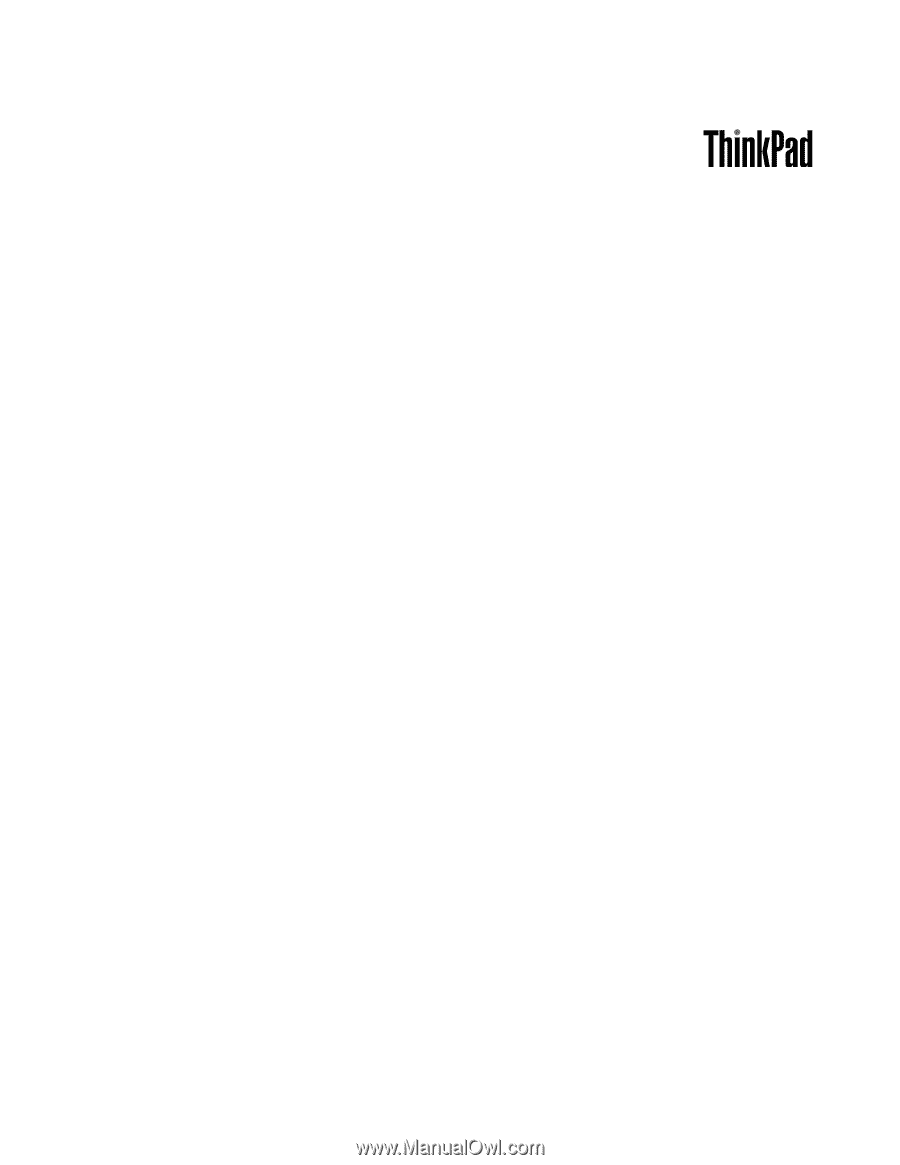
Manual de Utilizador
ThinkPad Edge E430, E430c, E435, E530, E530c e E535